win7系统的指纹解锁在哪里设置 win7系统如何使用指纹解锁功能
更新时间:2023-07-19 16:38:08作者:yang
win7系统的指纹解锁在哪里设置,在现代社会随着科技的快速发展,指纹解锁功能已经成为了我们日常生活中不可或缺的一部分,对于使用Win7系统的用户来说,如何设置和使用指纹解锁功能就成为了一个热门话题。Win7系统的指纹解锁功能不仅提供了更加便利的解锁方式,还增加了系统的安全性。让我们一起来探寻一下Win7系统中指纹解锁的设置位置以及如何正确地使用指纹解锁功能吧!
解决方法:
1、如果你的电脑还无法支持指纹识别功能的话,请先条状到update升级页面完成系统的升级,升级之后记得重启计算机才行。
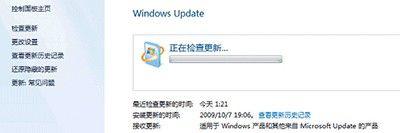
2、如果已经具备指纹识别功能或者已经完成系统的升级,那么咱们就直接点击开始-控制面板,然后展开硬件与声音,选择下属的生物特征设备并进入。
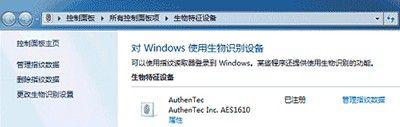
3、咱们点击左侧菜单中的管理指纹数据,就出现如下图中所示的界面。
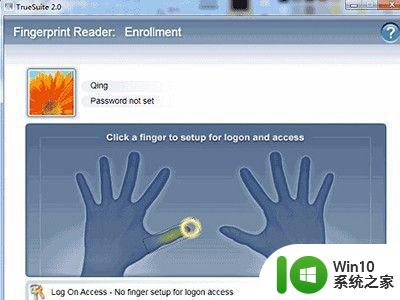
4、咱们点击需要设置的手指,如何电脑有设置账户密码的话便会弹出需要输入账户密码的窗口。
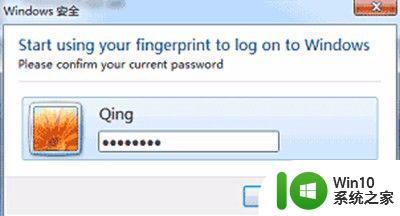
5、接下来,咱们需要根据电脑的提示将对应的手指指纹放到扫描器上进行识别,待系统提示完成之后,咱们的指纹就算是设置成功了。
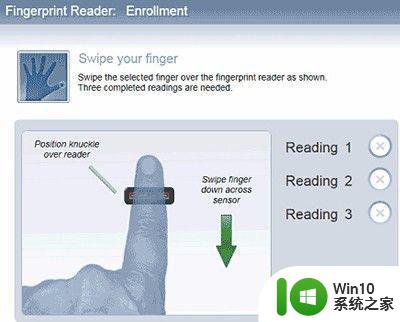
以上就是关于win7系统的指纹解锁在哪里设置的全部内容,如果您遇到相同的问题,可以按照我们提供的方法来解决。
win7系统的指纹解锁在哪里设置 win7系统如何使用指纹解锁功能相关教程
- 笔记本win7电脑在哪里设置指纹解锁 笔记本电脑win7指纹解锁如何设置
- 怎么把笔记本电脑win7的指纹解锁关掉 如何关闭笔记本电脑win7的指纹解锁功能
- win7系统指纹怎么用 联想V580 Win7系统指纹设置方法
- 联想笔记本win7电脑指纹解锁怎样设置 联想笔记本win7电脑指纹解锁设置教程
- 联想笔记本win7指纹锁设置方法 联想笔记本win7指纹锁设置步骤
- 联想win7电脑指纹登录怎么取消 联想win7指纹登陆怎么取消
- win7系统录屏功能在哪里 win7录屏功能如何设置
- win7设置锁屏时间在哪里 win7如何设置锁屏时间
- win7飞车锁帧设置教程 如何在win7系统上锁定QQ飞车的帧数
- 解析笔记本专用win7系统防火墙功能的使用方法 win7系统如何设置防火墙功能
- win7系统如何设置锁屏壁纸 win7如何更改锁屏壁纸设置
- win7系统如何设置锁屏壁纸 win7如何更改锁屏壁纸设置
- window7电脑开机stop:c000021a{fata systemerror}蓝屏修复方法 Windows7电脑开机蓝屏stop c000021a错误修复方法
- win7访问共享文件夹记不住凭据如何解决 Windows 7 记住网络共享文件夹凭据设置方法
- win7重启提示Press Ctrl+Alt+Del to restart怎么办 Win7重启提示按下Ctrl Alt Del无法进入系统怎么办
- 笔记本win7无线适配器或访问点有问题解决方法 笔记本win7无线适配器无法连接网络解决方法
win7系统教程推荐
- 1 win7访问共享文件夹记不住凭据如何解决 Windows 7 记住网络共享文件夹凭据设置方法
- 2 笔记本win7无线适配器或访问点有问题解决方法 笔记本win7无线适配器无法连接网络解决方法
- 3 win7系统怎么取消开机密码?win7开机密码怎么取消 win7系统如何取消开机密码
- 4 win7 32位系统快速清理开始菜单中的程序使用记录的方法 如何清理win7 32位系统开始菜单中的程序使用记录
- 5 win7自动修复无法修复你的电脑的具体处理方法 win7自动修复无法修复的原因和解决方法
- 6 电脑显示屏不亮但是主机已开机win7如何修复 电脑显示屏黑屏但主机已开机怎么办win7
- 7 win7系统新建卷提示无法在此分配空间中创建新建卷如何修复 win7系统新建卷无法分配空间如何解决
- 8 一个意外的错误使你无法复制该文件win7的解决方案 win7文件复制失败怎么办
- 9 win7系统连接蓝牙耳机没声音怎么修复 win7系统连接蓝牙耳机无声音问题解决方法
- 10 win7系统键盘wasd和方向键调换了怎么办 win7系统键盘wasd和方向键调换后无法恢复
win7系统推荐
- 1 风林火山ghost win7 64位标准精简版v2023.12
- 2 电脑公司ghost win7 64位纯净免激活版v2023.12
- 3 电脑公司ghost win7 sp1 32位中文旗舰版下载v2023.12
- 4 电脑公司ghost windows7 sp1 64位官方专业版下载v2023.12
- 5 电脑公司win7免激活旗舰版64位v2023.12
- 6 系统之家ghost win7 32位稳定精简版v2023.12
- 7 技术员联盟ghost win7 sp1 64位纯净专业版v2023.12
- 8 绿茶ghost win7 64位快速完整版v2023.12
- 9 番茄花园ghost win7 sp1 32位旗舰装机版v2023.12
- 10 萝卜家园ghost win7 64位精简最终版v2023.12